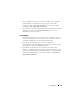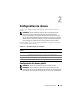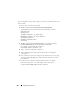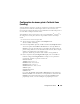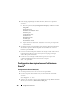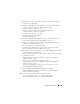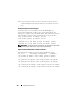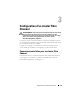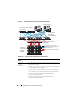Owner's Manual
Configuration du réseau 157
4
À l'apparition des deux invites de mot de passe, appuyez sur <Entrée>
afin de laisser le champ
vide
.
5
L'utilitaire
ssh-keygen
termine l'opération. Le message suivant s'affiche :
Votre identifiant est enregistré sous
/home/oracle/.ssh/id.rsa.
Votre clé publique est enregistrée sous
/home/oracle/.ssh/id_rsa.pub.
L'empreinte de la clé est :
xx:xx:xx:xx:xx:xx:xx:xx
oracle@<nomnœud>
6
Accédez à
cd /home/oracle/.ssh
, puis utilisez la commande
ls -al
pour
vérifier que les fichiers
id_rsa
et
id_rsa.pub
ont été créés.
7
Utilisez la commande
mv
pour renommer laclé publique de manière à
indiquer le système dont elle est issue :
mv id_rsa.pub <nom_nœud>.pub
Une fois les clés publiques de tous les systèmes créées et renommées,
passez à l'échange de clés sur les différents systèmes.
8
Effectuez des copies sécurisées de vos clés
<nom_nœud>.pub
sur chaque
nœud à l'aide de la commande
scp
.
Dans l'exemple ci-dessous, il y a deux nœuds : (nœud1 : tapez la chaîne de
commande suivante) :
scp/home/oracle/.ssh/<nœud1>.pub<ip_du_nœud2>:
/home/oracle/.ssh
(nœud2 : tapez la chaîne de commande suivante) :
scp/home/oracle/.ssh/<nœud2>.pub<ip_du_nœud1>:
/home/oracle/.ssh
À présent, la clé publique de chaque système est enregistrée sous le
répertoire
/home/oracle/.ssh
de l'autre.
9
Créez un fichier nommé
authorized_keys
sous le répertoire
/home/oracle.ssh
de chaque nœud à l'aide de la commande
touch
:
touch authorized_keys
10
Exécutez la commande suivante sur chaque système :
cat <nom_nœud1>.pub >> authorized_keys
cat <nom_nœud2>.pub >> authorized_keys